Hvordan lage et dokument som kan fylles i
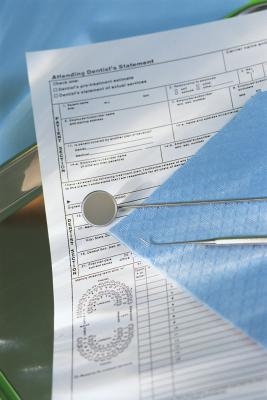
Blanke felt som er designet for å bli fylt på med tekst eller data som brukeren er kjent som former. Opprette et dokument med en rekke former er en måte å spare tid og arbeid for bedrifter som krever denne type informasjon fra kunder eller søkere på jevnlig basis. Ved hjelp av et skjema dokumentet har også fordelen av å være lett å redigere på et senere tidspunkt. Skjemaet dokumentet kan fylles ut ved hjelp av en kompatibel tekstbehandler eller det kan skrives ut på papir som skal fylles ut manuelt.
Bruksanvisning
1 Aktiver kategorien Utvikler hvis du bruker Microsoft Word ved å klikke på "File" og deretter "Alternativer". I vinduet alternativer, klikk på "Tilpass Ribbon" og merk av for "Utvikler" for å aktivere kategorien Utvikler i hovedgrensesnittet. Dette trinnet kan være unødvendig for noen tekstbehandlere.
2 Skriv feltene du trenger brukere å fylle ut, for eksempel "Name", "E-post" og "Gender". Det kan være lurt å følge hvert felt med et kolon.
3 Klikk for å plassere markøren til høyre for det første feltet. Klikk på "Rich Text Control" inne i kategorien Utvikler for å sette inn et tekstskjemafelt. Ikonet ser ut som en store og små bokstaver "A." En tekstfeltet vil bli satt ved siden av feltet. Gjenta dette trinnet for alle felt som brukeren trenger for å skrive inn tekst.
4 Klikk for å plassere markøren ved siden av et felt hvor du ønsker å sette inn avkrysningsbokser, for eksempel "Gender". Klikk på "boksen innholdskontroll" -knappen i kategorien Utvikler for å sette inn en avmerkingsboks og skriv oppføring for hver boksen ved siden av den.
5 Klikk for å plassere markøren ved siden av et felt der du med å sette inn en rullegardinlisten, og klikk på "rullegardinmenyen" kontrollen for å sette en rullegardinliste. Dobbeltklikk på rullegardinkontroll og klikk "Legg til" for å legge den første oppføringen. Skriv inn visningsnavnet som du vil skal vises i rullegardinlisten og klikk "OK" for å legge den til i listen. Gjenta for hver oppføring på listen, og klikk på "OK" i egenskapsboksen.
6 Klikk på "Lock" -knappen i kategorien Utvikler når du er ferdig med å redigere skjemakontrollene. Dette vil aktivere kontrollene.
7 Lagre dokumentet og skrive ut om nødvendig.
Hint
- Drop-down kontrollene er ikke et godt valg for trykte dokumenter som alternativene ikke vises på den utskrevne siden.
